电脑里的游戏是不是越来越多,占用了你宝贵的硬盘空间?别急,今天就来教你怎么轻松卸载那些不再喜欢的电脑游戏,让你的电脑恢复活力!
一、卸载前的准备
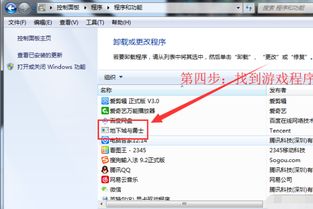
在开始卸载游戏之前,先来了解一下几种常见的卸载方法:
1. 直接删除:最简单粗暴的方法,直接把游戏文件夹拖到回收站,然后清空回收站。这种方法虽然简单,但可能会留下一些残留文件和注册表信息。
2. 使用游戏自带的卸载程序:很多游戏都自带了卸载程序,点击一下就能轻松卸载。这种方法比较安全,可以确保游戏被彻底卸载。
3. 使用第三方卸载工具:如360安全卫士、腾讯电脑管家等,这些工具可以帮助你彻底卸载游戏,并清理残留文件。
二、卸载游戏的具体步骤
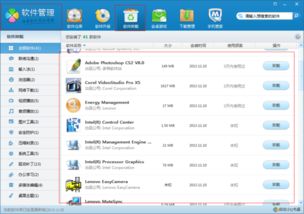
下面以Windows系统为例,教大家如何使用不同的方法卸载游戏。
1. 直接删除
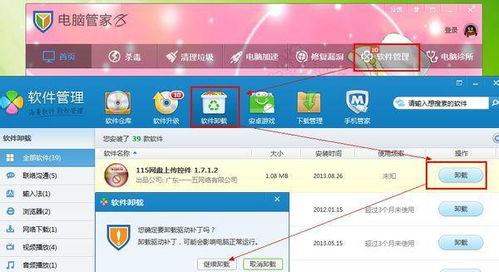
- 找到游戏安装文件夹,右键点击游戏图标,选择“删除”。
- 打开回收站,找到游戏文件夹,右键点击,选择“清空回收站”。
2. 使用游戏自带的卸载程序
- 打开游戏安装文件夹,找到“卸载”或“Uninstall”文件夹。
- 双击运行卸载程序,按照提示操作即可。
3. 使用第三方卸载工具
- 打开第三方卸载工具,如360安全卫士。
- 在软件界面找到“软件管家”或“卸载管理”功能。
- 找到需要卸载的游戏,点击“卸载”按钮。
- 按照提示操作,即可彻底卸载游戏。
三、卸载后的清理
卸载游戏后,为了确保电脑运行更加流畅,还需要进行一些清理工作:
1. 清理注册表:打开注册表编辑器(regedit.exe),搜索游戏名称,找到相关条目并删除。
2. 清理磁盘:打开“我的电脑”,右键点击C盘,选择“属性”,然后点击“磁盘清理”按钮,选择要清理的文件类型。
3. 清理启动项:打开任务管理器,在“启动”页中找到游戏启动项,右键点击并选择“禁用”。
四、注意事项
1. 在卸载游戏之前,最好先备份游戏存档,以免丢失重要数据。
2. 如果游戏是安装在系统盘(如C盘)中,建议使用第三方卸载工具进行卸载,以确保彻底清理。
3. 卸载游戏后,如果电脑运行仍然卡顿,可以尝试优化系统设置,如关闭不必要的后台程序、清理磁盘碎片等。
4. 如果在卸载过程中遇到问题,可以尝试重新启动电脑,或者在网上搜索相关解决方案。
卸载电脑游戏其实并不复杂,只要掌握正确的方法,就能轻松完成。希望这篇文章能帮助你解决电脑游戏卸载的烦恼,让你的电脑焕然一新!
